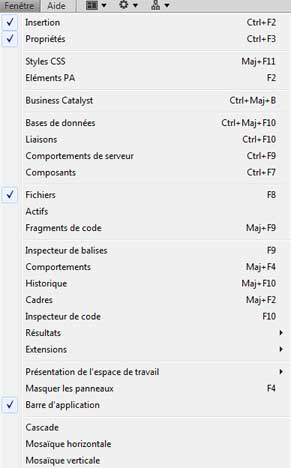
1. Ouvrez le menu Fenêtre (la liste des différentes fenêtres apparaît)
2. Faites un clic sur l'intitulé de la fenêtre que vous souhaitez faire "apparaître"ou utilisez le raccourci clavier associé (Que vous retrouvez à droite de l'intitulé)
Les menus qui sont cochés sont actifs, c'est à dire qu'ils sont dans votre espace de travail
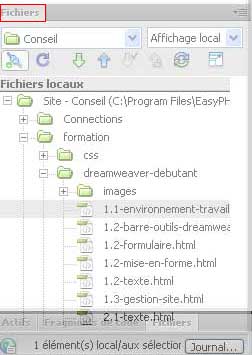
1. Cliquer sur l'onglet de la fenêtre "Fichiers" (Si vous souhaitez déplacer ce panneau).
2. Maintenir le clic gauche et faites glisser votre panneau jusqu'à l'endroit ou vous souhaitez le placer dans les panneaux ou dans l'espace de travail
Le panneau "Propriété" va trés bien tout en bas, le panneau "Insertion" va trés bien en haut
1. Par le menu
1. Allez dans le menu Fenêtre
2. Présentation de l'espace de travail
3. Sélectionnez un profil dans la liste déroulante, vous allez afficher différents panneaux selon le profil que vous choisissez
2. Par l'interface
1. Cliquer sur ce bouton situé en haut à droite
2. Sélectionner le mode d'affichage de votre choix
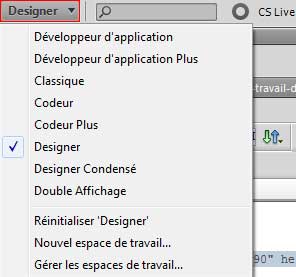
Ces différents modes d'affichage agissent sur la position des panneaux dans l'interface de Dreamweaver.
A vous de tester et trouver le mode qui vous convient le mieux !
1. Par le menu
1. Allez dans le menu Fenêtre
2. Présentation de l'espace de travail
3. Nouvel espace de travail
2. Par l'interface
1. Cliquer toujours sur ce bouton situé en haut à droite
2. Cliquer sur "Nouvel espace de travail"
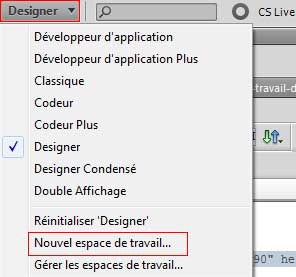
Cette boite de dialogue apparaît :

1. Compléter le Nom
2. Valider en appuyant sur OK
Vous pouvez comme ça créer différents profils et les gérer en cliquant dans ce même menu sur "Gérer "